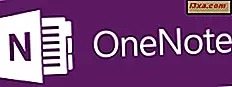
Będę kontynuował naszą serię dotyczącą programu OneNote dla systemu Windows Phone 8 z samouczkiem, jak zamykać notatniki, ukrywać je lub odkrywać, synchronizować notatki, wykonywać wyszukiwania, usuwać notatki lub przypinać je do ekranu startowego. Oto, jak to wszystko zostało zrobione:
Jak zamknąć, ukryć lub odkryć notatniki w programie OneNote dla systemu Windows Phone 8
Tworzenie lub usuwanie komputerów przenośnych nie jest możliwe w programie OneNote dla systemu Windows Phone 8. Możesz to zrobić tylko z poziomu OneNote na PC.
Możesz jednak zamknąć notesy. Wciąż dostępny jest zamknięty notatnik, jedyną różnicą między nim a otwartą jest to, że można go ukryć w głównym widoku w OneNote dla Windows Phone 8.
Aby zamknąć notatnik, najpierw otwórz go z głównego ekranu programu OneNote.
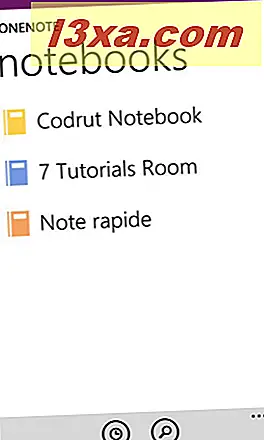
Stuknij i przytrzymaj notatnik, który chcesz zamknąć, aż pojawi się menu kontekstowe. To menu powinno mieć tylko jedną opcję: zamknąć notatnik . Dotknij go, a notebook jest zamknięty.
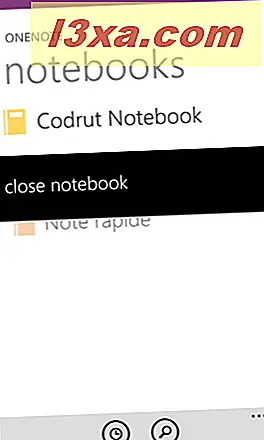
Program OneNote dla systemu Windows Phone 8 wyświetli nową sekcję na ekranie głównym, zwaną zamkniętymi notatnikami . Znajdziesz tam wszystkie notebooki, które z czasem zamknąłeś.
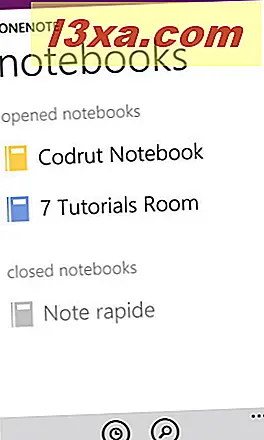
Jak już wcześniej wspomniałem, zamknięte notesy można ukryć na głównym ekranie programu OneNote. W tym celu naciśnij przycisk Więcej reprezentowany przez trzy kropki na dole.

Następnie dotknij ukryj zamknięte notatniki .
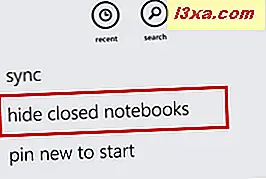
Jeśli chcesz, aby program OneNote ponownie wyświetlał ukryte notatniki, otwórz to samo menu i dotknij opcji Pokaż zamknięte notatniki .
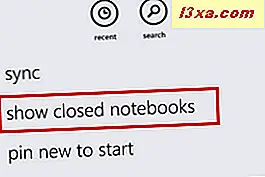
Jeśli chcesz ponownie otworzyć zamknięty notatnik, wystarczy stuknąć jego nazwę. Następnie notebook jest automatycznie oznaczany jako otwarty i można go edytować.
Jak ręcznie zsynchronizować notatniki i wyświetlić stan synchronizacji każdego notatnika
Jeśli chcesz ręcznie zsynchronizować notatki lub całe notatniki, kliknij przycisk Więcej (trzy kropki u dołu ekranu). Następnie dotknij opcji Synchronizuj, a Windows Phone 8 ręcznie zsynchronizuje notatkę.
Jeśli zdecydujesz się to zrobić, gdy zostanie otwarty notatnik zamiast notatki, cały notatnik zostanie zsynchronizowany, co oznacza, że każda notatka wewnątrz jest zsynchronizowana z serwerami Microsoftu.
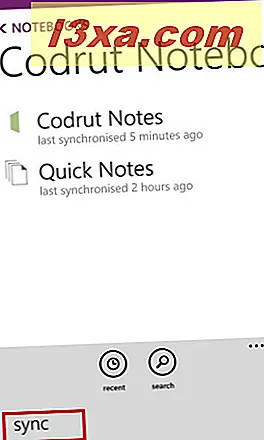
Chociaż nie widać statusu synchronizacji dla całych notatników, możesz zobaczyć go dla swoich notatek. W programie OneNote, aby pokazać, kiedy notatki zostały ostatnio zsynchronizowane, najpierw otwórz notatkę. Następnie dotknij przycisku więcej, a następnie wyświetl stan synchronizacji .
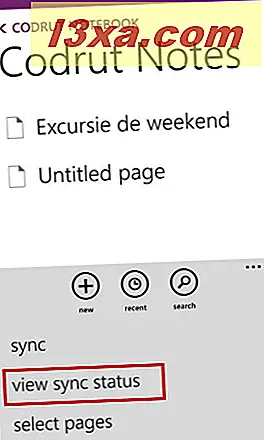
Zostanie wyświetlony nowy ekran ze szczegółami na temat najnowszej synchronizacji.
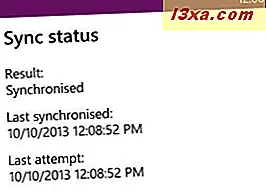
Innym sposobem ręcznego synchronizowania lub przeglądania stanu synchronizacji jest użycie menu kontekstowego. Naciśnij i przytrzymaj notatkę lub notatkę i wybierz synchronizację lub wyświetl stan synchronizacji .
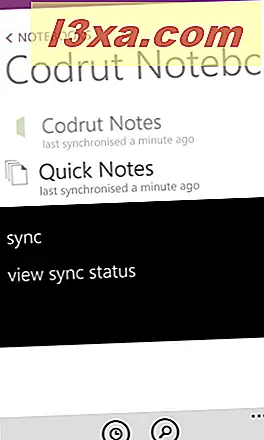
Jak usunąć strony z notatki w OneNote dla Windows Phone 8
Wspomniałem wcześniej, że nie można usunąć całych notebooków z systemu Windows Phone. Możesz jednak usuwać strony ze swoich notatek. Aby to zrobić, otwórz notatkę, którą chcesz usunąć, dotknij więcej, a następnie usuń .
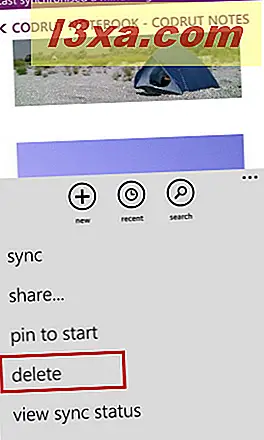
Zostanie wyświetlony monit udostępniania, że ta czynność spowoduje trwałe usunięcie strony notatki. Jeśli nadal chcesz go usunąć, dotknij Tak . W przeciwnym razie dotknij opcji nie .
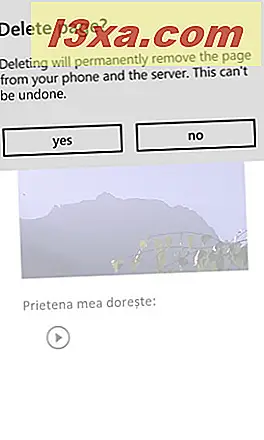
Szybszym sposobem usunięcia strony z notatki jest otwarcie menu kontekstowego bez otwierania samej strony. Naciśnij i przytrzymaj stronę, którą chcesz usunąć, i w kontekście dotknij Usuń . Zobaczysz ten sam monit, co poprzednio.
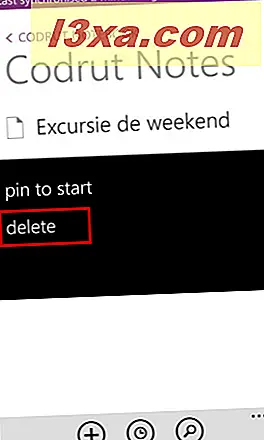
Jak wyświetlić ostatnie notatki z notesu w programie OneNote dla systemu Windows Phone 8
Możesz chcieć zobaczyć listę z notatkami, z których ostatnio korzystałeś. W dowolnym miejscu w programie OneNote kliknij ostatni, na dole ekranu.
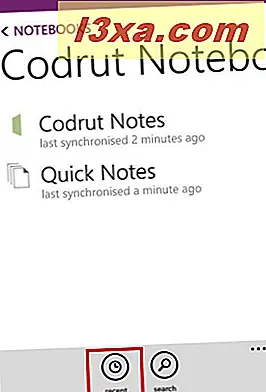
Program OneNote wyświetli listę z najnowszymi dostępnymi notatkami.
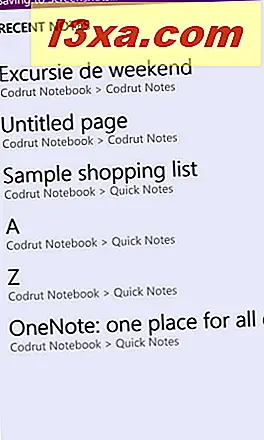
Jeśli chcesz otworzyć notatkę, dotknij jej nazwy.
Jak przypiąć notatkę do ekranu startowego
Podobnie jak prawie wszystko w systemie Windows Phone 8, możesz także przypiąć notatki do ekranu startowego .
Otwórz notatkę, którą chcesz przypiąć. Stuknij więcej na dole, a następnie stuknij pinezkę, aby rozpocząć .
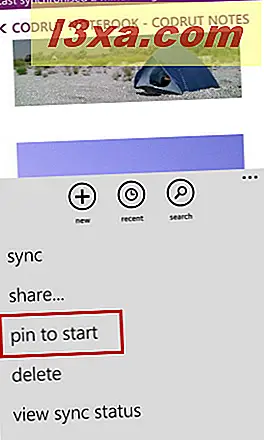
Zostaniesz przeniesiony do ekranu Start, gdzie Windows Phone 8 wyświetla nowo przypiętą notatkę.
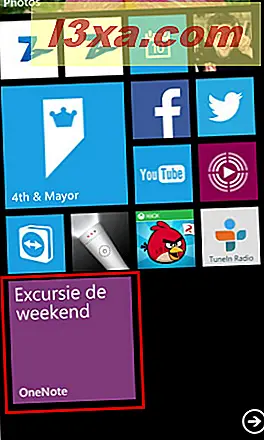
Jak wyszukiwać w OneNote dla Windows Phone 8
Jeśli chcesz wyszukać notatkę, notatkę lub tylko słowa w notatce, użyj przycisku Szukaj znajdującego się w dolnym menu.

Zostanie wyświetlony ekran wyszukiwania zawierający tylko jedno pole. Wpisz wyszukiwane hasło, z którego chcesz skorzystać, i naciśnij Enter .
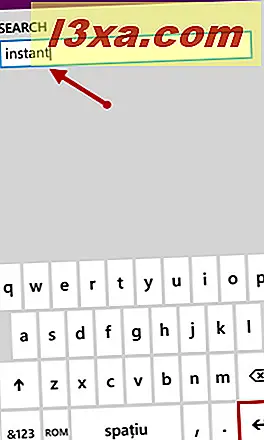
Program OneNote wyświetla listę znalezionych wyników, zaczynając od notatników i kończąc na elementach w notatkach. Stuknij w dowolny z tych wyników, aby je otworzyć.
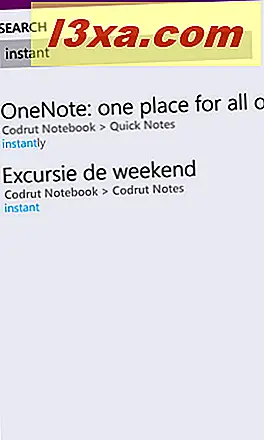
Wniosek
Nawet jeśli program OneNote dla systemu Windows Phone 8 nie zawiera wszystkich funkcji dostępnych w wersji na komputery PC, robi dobrą robotę dla aplikacji mobilnej. Jak widać, nietrudno jest otworzyć ostatnie notatki, usuwać strony, wyszukiwać, zamykać lub ukrywać notatniki.
Zanim przejdziesz, nie wahaj się dowiedzieć, czy brakuje jakichkolwiek funkcji, które chciałbyś zobaczyć w aplikacji OneNote dla systemu Windows Phone.



